Как настроить конференц-связь на iPhone
- Конференц-связь на iPhone поддерживает до пяти абонентов одновременно.
- Настройка конференц-связи с помощью iPhone — это простой пятиэтапный процесс, который может связать вас в кратчайшие сроки.
- При использовании видеоконференций для проведения совещаний может быть полезно, чтобы члены команды не отключали свои камеры. Тем не менее, вы должны быть осторожны, когда дело доходит до требований, поскольку политика обязательной видеоконференции с камерами может иметь неприятные последствия.
- Эта статья предназначена для предпринимателей и профессионалов, которым часто приходится организовывать или посещать конференц-звонки и которые хотят знать, как их настроить с помощью iPhone.
Ваш iPhone может работать как отличное решение для проведения небольшой телефонной конференции, если ваш оператор поддерживает это. Хотя это не обязательно заменит комплексную телефонную систему для бизнеса или одно из многих доступных приложений для бизнес-телефонов для iOS, оно может позволить вам быстро и легко объединить пять вызовов одновременно, как только вы изучите основные шаги для проведения конференции. позвонить на айфон.
Стоит отметить, что не каждый оператор мобильной связи или тарифный план поддерживает аудиоконференции на iPhone. Если вы не видите каких-либо шагов или инструкций, перечисленных ниже, обратитесь к своему поставщику услуг или сверьтесь с ежемесячным счетом, чтобы убедиться, что вам разрешено проводить конференц-вызовы с вашего мобильного устройства. Если ваш оператор не поддерживает эту функцию, вы все равно сможете использовать Группа FaceTime чтобы говорить с 32 людьми одновременно, если у каждого в вашей группе есть доступ к FaceTime на своем устройстве и надежное мобильное соединение или соединение Wi-Fi.
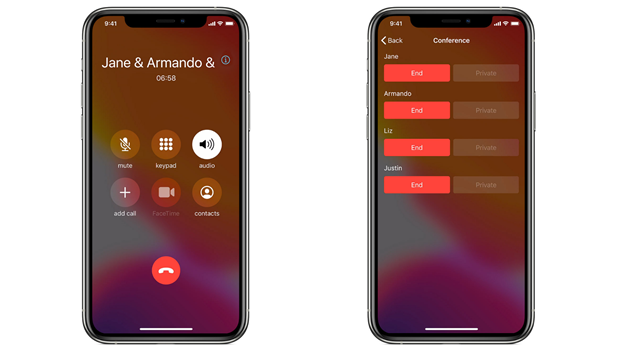
Программы для Windows, мобильные приложения, игры - ВСЁ БЕСПЛАТНО, в нашем закрытом телеграмм канале - Подписывайтесь:)
Как сделать конференц-связь с помощью iPhone
Если ваша конференц-группа небольшая, вы можете избежать хлопот, связанных с подключением к защищенной паролем линии конференции, и просто управлять всем этим прямо с вашего iPhone. Хотя ваша возможность совершать конференц-вызовы зависит от вашего оператора или тарифного плана, большинство тарифных планов сотовой связи и данных включают эту конференц-связь в качестве стандартной функции.
Вы можете использовать свой iPhone для конференц-связи с пятью другими людьми.
- Позвоните по первому номеру вашей встречи и подождите, пока этот человек ответит.
- Нажмите кнопку «Добавить вызов» со знаком + в левом нижнем углу экрана.
- Позвоните на второй номер вашей встречи и подождите, пока они соединятся.
- Нажмите кнопку «объединить вызовы» с символом двусторонней стрелки, указывающей вверх, чтобы начать конференц-связь.
- Добавьте дополнительных участников, повторив шаги 2–4.
Обратите внимание, что максимальное количество участников, с которыми вы можете вести конференц-связь с помощью iPhone, равно пяти.
Как удалить звонящего
Вы можете легко удалить любых участников конференц-связи в любое время. Однако эту функцию может использовать только человек, начавший конференц-связь. Если вы случайно удалили кого-либо из своей конференции, вы можете легко добавить его обратно или принять его в качестве входящего абонента.
- В любой момент во время конференц-связи нажмите кнопку «Информация» в правом верхнем углу — найдите голубую строчную букву «i» внутри круга рядом с именами ваших абонентов.
- Нажмите красную кнопку «Завершить» рядом с контактом, который вы хотите удалить.
- Если вы не видите этот экран или параметр во время конференции, возможно, ваш оператор связи или тарифный план не поддерживает эту функцию.
Как добавить входящего звонящего
Если кто-то, кого вы пригласили на конференцию, пропустит вызов, он все равно сможет посетить вашу конференцию, если перезвонит вам. Ваш iPhone позволит вам добавлять входящие вызовы, если вы уже участвуете в конференц-связи. Чтобы добавить больше людей к вашему звонку, выполните следующие действия:
- Нажмите «Удержать и принять» в правом нижнем углу экрана, когда человек звонит.
- Как только вызывающий абонент подключится, нажмите кнопку «Объединить вызовы» в левом нижнем углу экрана.
- Если вы не видите кнопку «объединить вызовы» на своем экране на этом этапе, это, скорее всего, означает, что ваш оператор мобильной связи или тарифный план не поддерживает эту функцию.
Как поговорить наедине
Функция конференц-связи или «объединения вызовов» на iPhone включает возможность конфиденциального разговора с одним из номеров в вашем списке. Функция конфиденциального разговора — это хороший способ приостановить ваши встречи или кратко поговорить с человеком, чтобы обсудить важную тему для разговора, которую вы, возможно, пропустили.
- Во время конференц-связи нажмите синюю кнопку «i» или информационную кнопку в правом верхнем углу экрана.
- Начните приватный разговор, нажав кнопку «Приват» в правой части экрана под именем или номером телефона человека.
Альтернативы приложениям для конференц-связи для iPhone
Ограничение в пять человек на конференц-связь с iPhone будет слишком строгим для многих бизнес-пользователей. Однако существует ряд приложений для программных телефонов и приложений для конференц-связи, альтернативных iPhone, которые работают на устройствах iOS, включая iPhone и iPad. Многие из этих альтернатив предлагают выделенные бизнес-линии для внутренних и международных звонков через существующие устройства iOS, что позволяет легко переключаться между деловыми и личными звонками с разными телефонными номерами при использовании одного и того же оборудования.
Примечание редактора: Ищете подходящую телефонную систему для вашего бизнеса? Заполните приведенную ниже анкету, чтобы наши партнеры-поставщики связались с вами по поводу ваших потребностей.
Многие из этих приложений бесплатно включены в лучшие телефонные системы для бизнеса и предлагают широкий спектр профессиональных функций для общения, повышения производительности, интеграции с CRM и многого другого. Следующие пять приложений являются одними из наших фаворитов для связи по мобильному телефону в малом бизнесе в 2021 году:
- КольцоЦентральное: Наш обзор RingCentral показал, что это отличное решение для любых потребностей конференц-связи. Приложение позволяет пользователям совершать и принимать звонки из отдельной бизнес-линии на мобильном устройстве под управлением iOS или Android. RingCentral позволяет проводить аудиоконференции с участием до 1000 участников на звонок. Цены для малого бизнеса начинаются с 19,95 долларов в месяц, а личные планы — от 29,99 долларов в месяц.
- Ома: В нашем обзоре Ooma мы выбрали его как лучшую телефонную систему для удаленных команд, в основном из-за ее мобильных возможностей, которые так хорошо подходят для работы вне офиса. Услуга позволяет пользователям совершать и принимать внутренние и международные звонки, используя мобильную сеть или Wi-Fi через VoIP и сотовую связь. Для конференц-связи Ooma Bridge делает возможными безопасные аудиоконференции с участием до 10 участников для каждого пользователя. Цены на Ooma начинаются с 19,95 долларов США за пользователя в месяц без необходимости заключения долгосрочных контрактов.
- Откуда: Мы выбрали Vonage как лучший телефонный сервис для интеграции с Microsoft Teams. Тем не менее, его более 50 функций голосовой связи и унифицированных коммуникаций делают его достойным кандидатом для любого малого бизнеса. Функция Vonage Conference Bridge позволяет подключить до 30 участников и добавлять или отключать звук отдельных лиц с помощью простой в использовании панели инструментов. Цены на мобильный план начального уровня с неограниченным количеством звонков начинаются с 19,99 долларов США за ежемесячную линию.
- Следующий: Наш обзор Nextiva назвал ее лучшей телефонной системой для бизнеса для интеграции с CRM, но мы также считаем, что ее приложение для бизнес-телефонии является мощным инструментом для совместной работы и повышения производительности для удаленных сотрудников. Пользователи могут мгновенно звонить, общаться в чате, видео или делиться экранами с группами людей и наслаждаться аудиоконференциями в формате HD с участием до 200 участников в комнате. Каждая лицензия позволяет до девяти участников одновременно присоединиться к конференции. Цены на план Nextiva Essential начального уровня начинаются с 23,95 долларов США для одного-четырех пользователей со скидками до 25%, доступными для крупных компаний, которые платят ежегодно.
- Клавиатура для набора номера: В нашем обзоре Dialpad мы выбрали его как лучшую телефонную систему для бизнеса с голосовым интеллектом и мобильными возможностями, которые выходят за рамки обычных телефонных услуг. Функции Dialpad на основе искусственного интеллекта идеально подходят для проведения конференций с транскрипцией в реальном времени и анализом настроений — преобразование ваших конверсий в полезные данные, которые ваша команда может использовать для получения дополнительной информации о каждом происходящем взаимодействии. Цены на план Business Communications от Dialpad начинаются с 15 долларов США за пользователя в месяц с неограниченным количеством звонков и длинным списком расширенных функций и интеграций.
Если вам необходимо часто проводить конференц-связь для вашего бизнеса, подумайте о приобретении телефонной системы для бизнеса, чтобы обеспечить четкую связь и простую настройку. Однако организация конференц-связи через iPhone в крайнем случае может быть столь же эффективной.
Программы для Windows, мобильные приложения, игры - ВСЁ БЕСПЛАТНО, в нашем закрытом телеграмм канале - Подписывайтесь:)